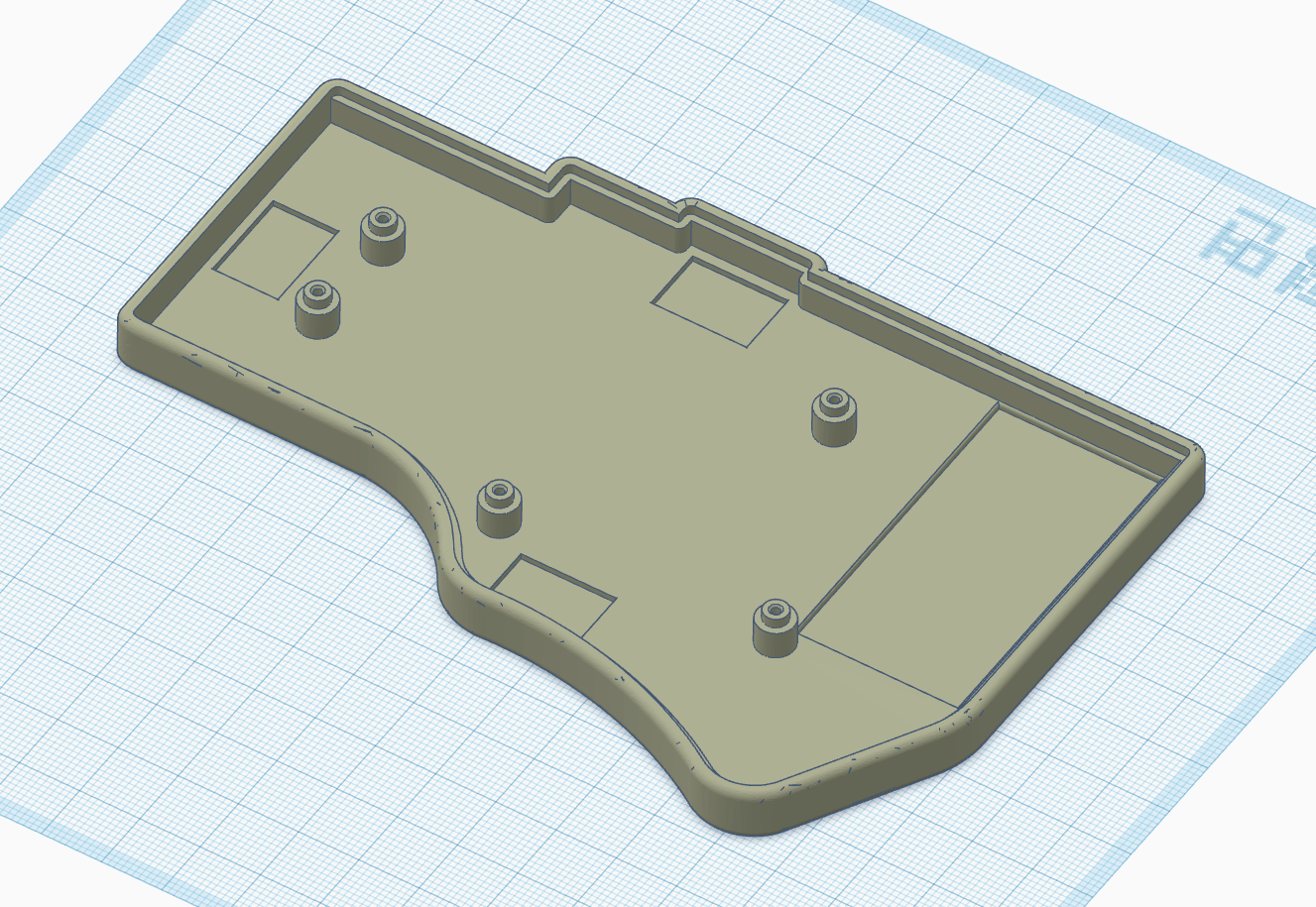
기존의 모델에 홈을 추가해보자.
Tinkercad에 파일 불러오기
3D models database | Printables.com
Community site for 3D printer users. Discover thousands of great printable 3D models, download them for free and read interesting articles about 3D printing.
www.printables.com
필자가 주로 사용하는 3d 모델을 다운받을 수 있는 사이트
STL을 다운받아 팅커캐드에 가져온다.
Login - Tinkercad
www.tinkercad.com
구멍 솔리드 그룹화 예시
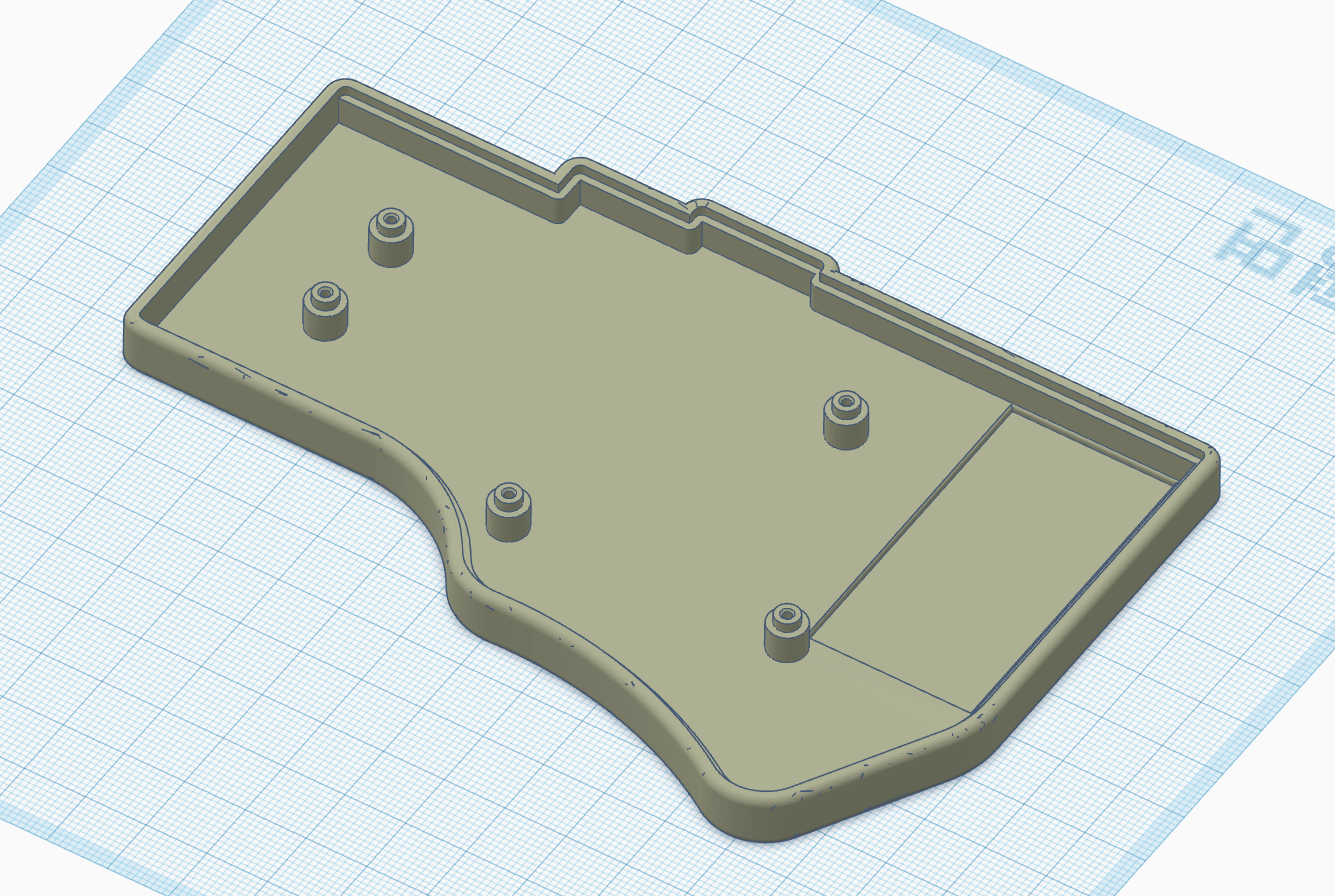
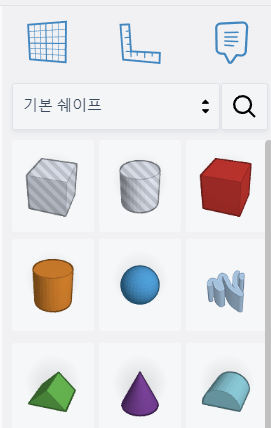
모델에 홈을 파줘야 하는데, 스케치업의 push/pull 기능을 사용할 수 없다. 팅커패드에서는 구멍 솔리드와 결합하여 차집합 연산으로 홈을 파는게 가능하다.
예를 들어
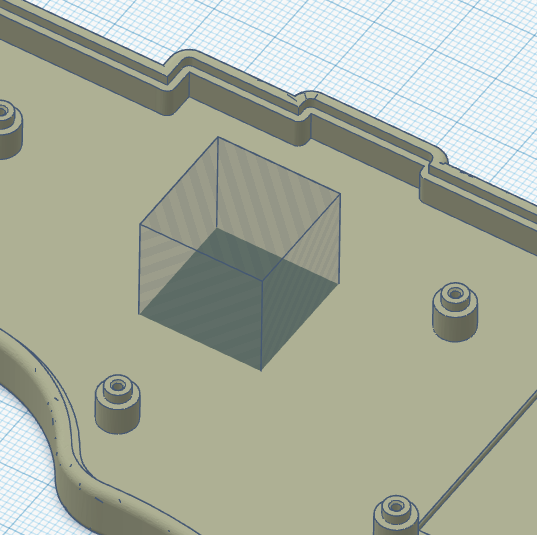
구멍 솔리드를 아무데나 가져와서 겹쳐놓고
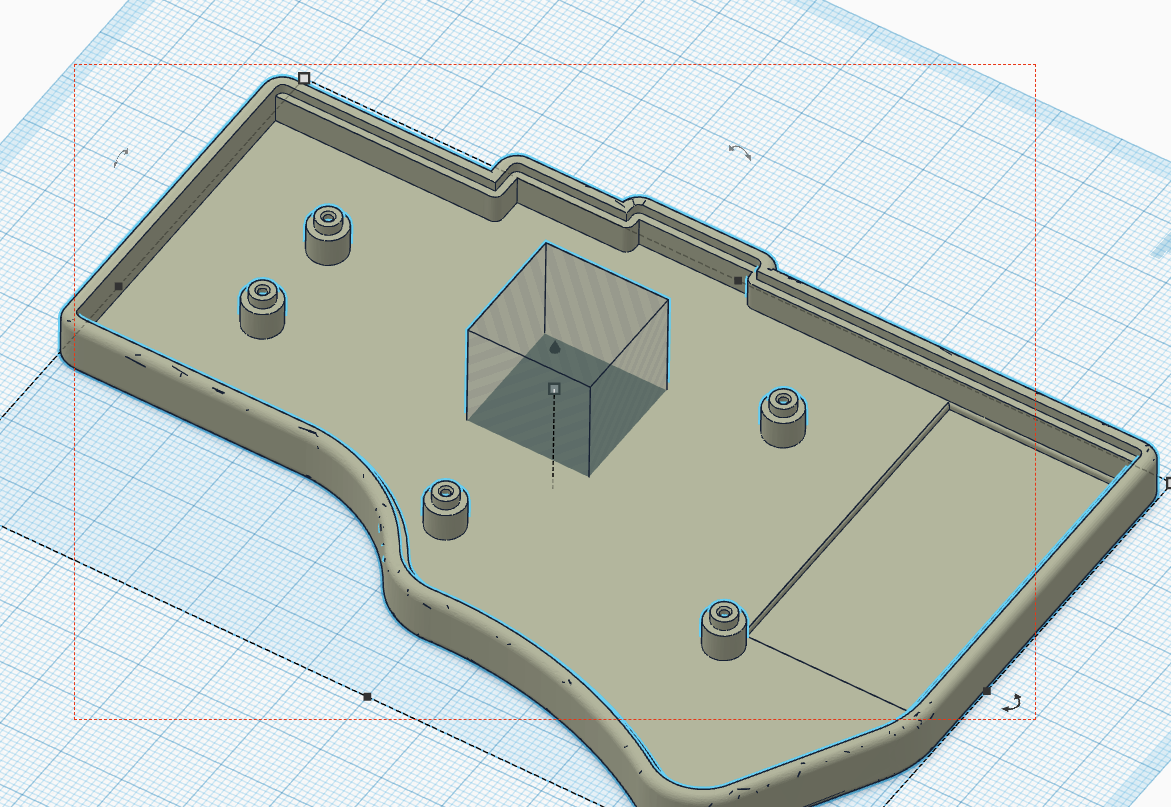
전체 선택 후 결합을 실행하면?
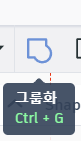
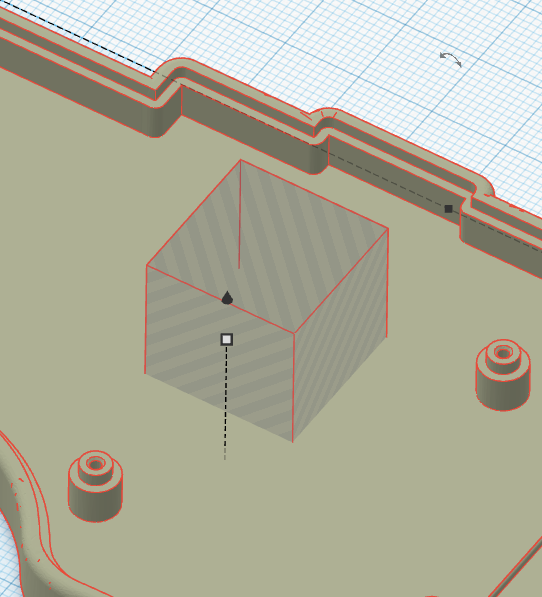
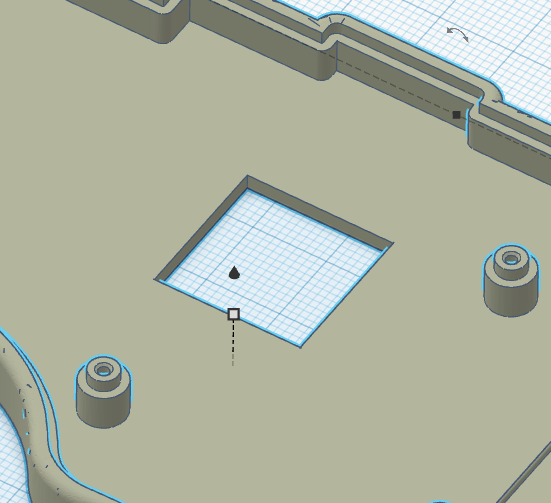
이렇게 구멍을 내줄 수 있다.
필자는 구멍을 바닥까지 뚫는게 아니니깐 구멍 솔리드를 한칸 띄우고 작업을 하였다.
먼저 우측 탭에서 구멍 솔리드를 가져오자
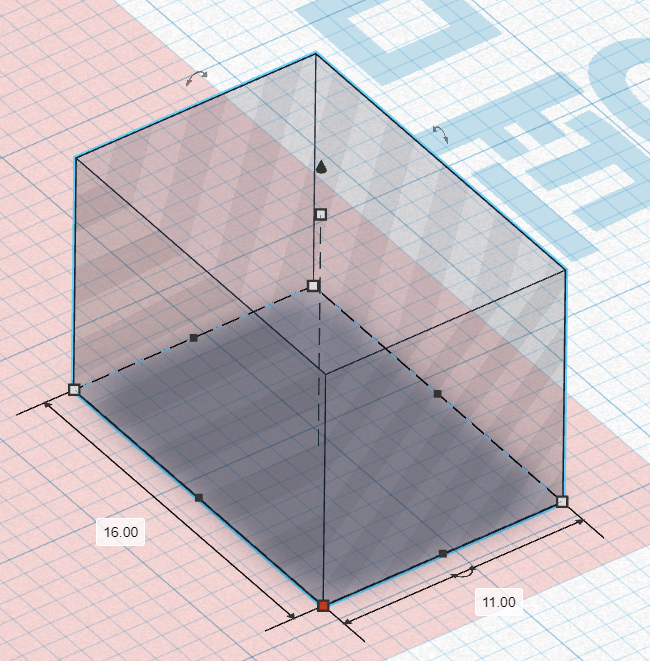
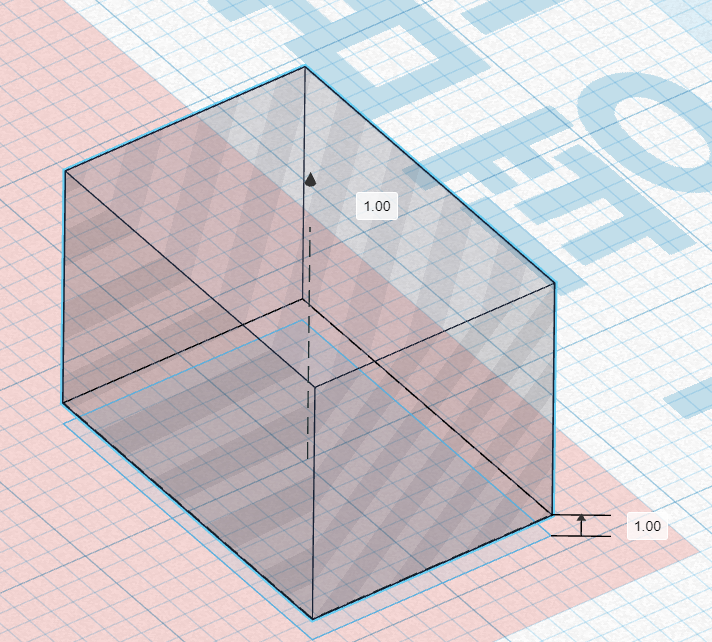
상단의 원뿔모양으로 바닥에서 띄울 수 있다.
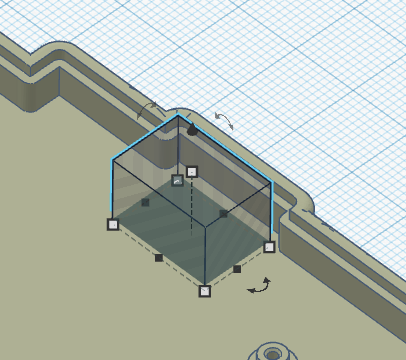
이후 원하는 곳에 배치하고 그룹화를 시키면 홈을 팔 수 있다.
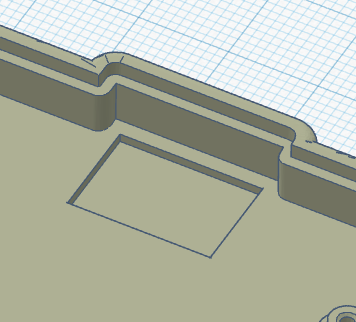
PruraSlicer
PruraSlicer는 STL 모델을 출력할 수 있게 서포트 등을 수정후 gcode로 변환하거나 모델링 파일 자체를 어느정도 수정할 수 있는 기능을 보유중이다.
필자는 보통 모델링 작업을 한 후에 해당 프로그램에 올려 bad edge는 없는지 테스트하고 다시 STL로 내보내는 편이다. 이후 JLC3DP같은 주문제작 사이트를 통해 출력을 진행하였다.
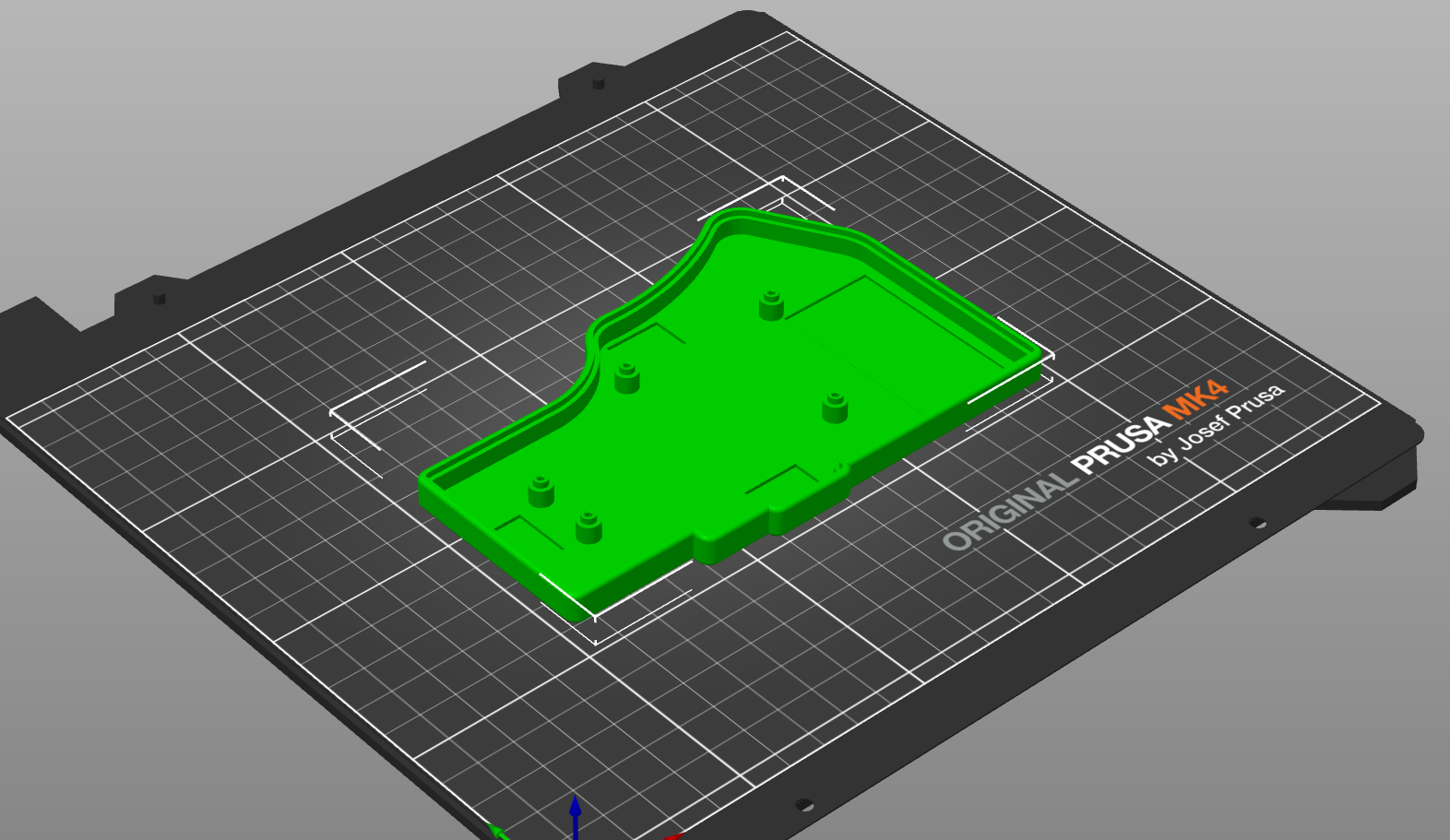
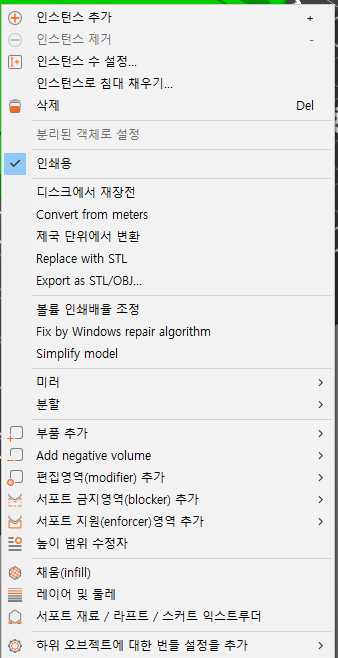
오브젝트에 우클릭해서 여러가지 기능을 사용할 수 있다.


보통 이 두가지 기능을 많이 사용하게 된다.
참고 : Bad Edge 에러 검출과 해결
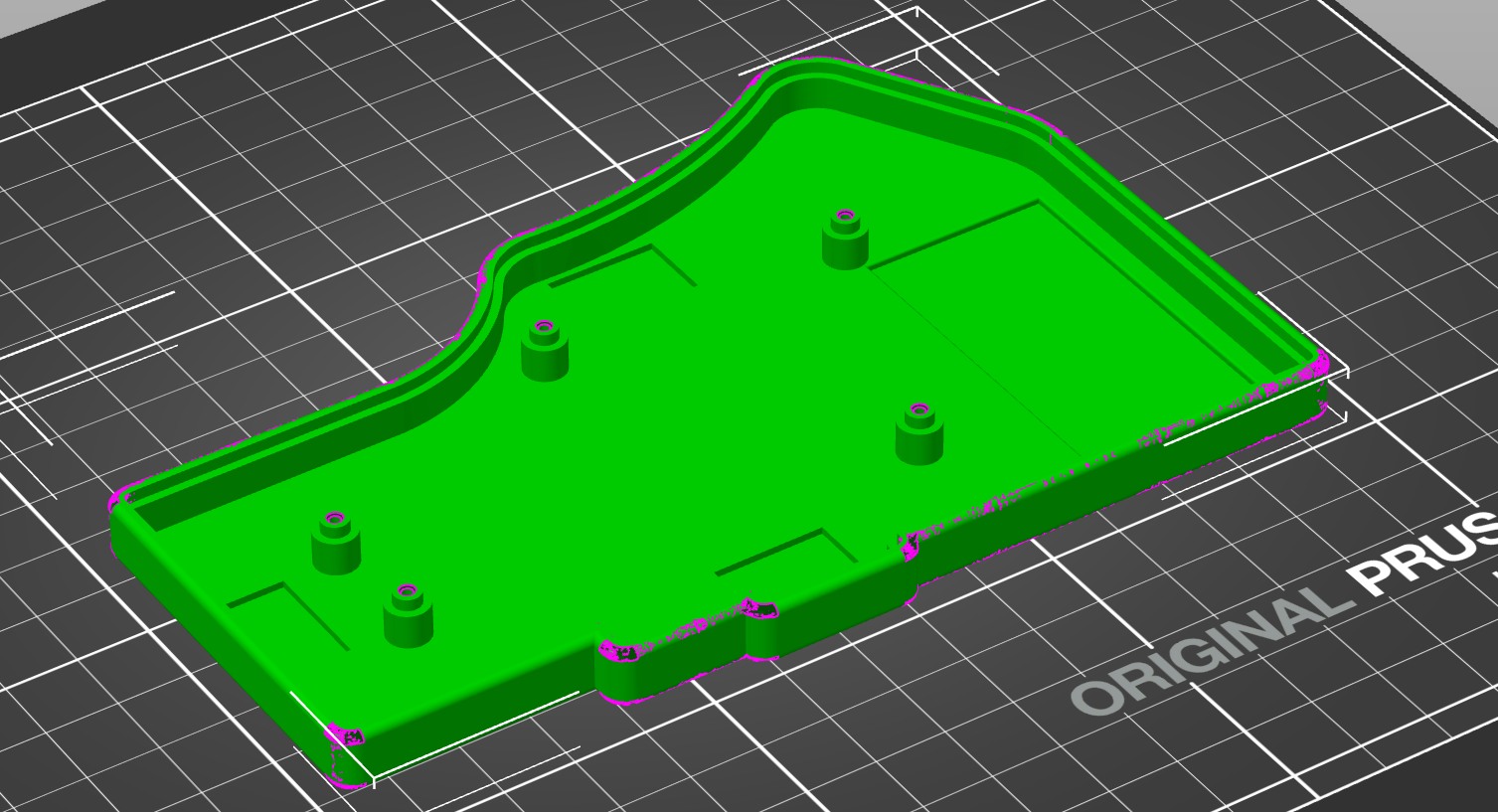
bad edge란 모서리가 보통 곡선의 형태일때 툴에서 불러오거나 가져오는 상황에서 오브젝트의 면이 깨지는 현상을 말한다.
출력을 하려면 모든 면이 올바르게 채워져 있어야하고 앞면과 뒷면이 구분되어야 하기 때문에, 꼭 해결하고 진행하여야 한다.
위 예시 사진을보면 구멍이 송송난 부분에 자주색으로 표현되고 있는 걸 볼 수 있다.
가장 좋은건 bad edge가 발생한 모델의 파일이나, 툴 자체를 바꿔서 재 작업을 하는 것이고, bad edge의 양이 적고 미세하다면 우클릭하여 Fix기능을 사용하는것도 가능하다.


결과로는 에러가 사라졌지만 제대로된 출력물에 비해 구멍이 막히거나 곡선이 매끄럽지 못하게 되는 걸 볼 수 있다.
경미한 손상에서 사용하는게 좋겠다.
